הפונקציונליותעוזר אחסוןמ- Windows 11/10 ניתן להגדיר לרוקן אוטומטית את הסל של המחשב שלך לאחר פרק זמן מוגדר.
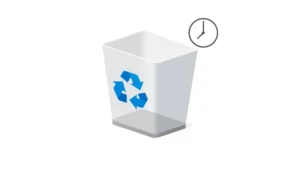
לרוקן אוטומטית את הסל מתחתחלונות11/10
קבצים שנמחקו נשארים זמינים במחשב עד שהוא נמחק ידנית מהסל. לפיכך, מערכת ההפעלה של Windows מציעה אפשרות לרוקן את הסל אוטומטית לאחר תקופה מוגדרת.
ניתן לעשות זאת על ידי גישה לפרמטרים שלעוזר אחסוןבמחשב שלך ולהגדיר את התצורהעוזר אחסוןלרוקן אוטומטית את הסל לאחר כל תקופה שנבחרה (יום, שבוע, חודש ותקופות זמינות אחרות).
1. מחק אוטומטית את הסל ב- Windows 11
אם אתה משתמש ב- Windows 11, אתה יכול לעקוב אחר השלבים שלהלן כדי לרוקן את הסל אוטומטית לאחר כל תקופה זמינה לצרכים שלך.
1. הגדרות גישה> מערכת> אחסון, ואז העבירו את הכפתור לידעוזר אחסוןבעמדה על.
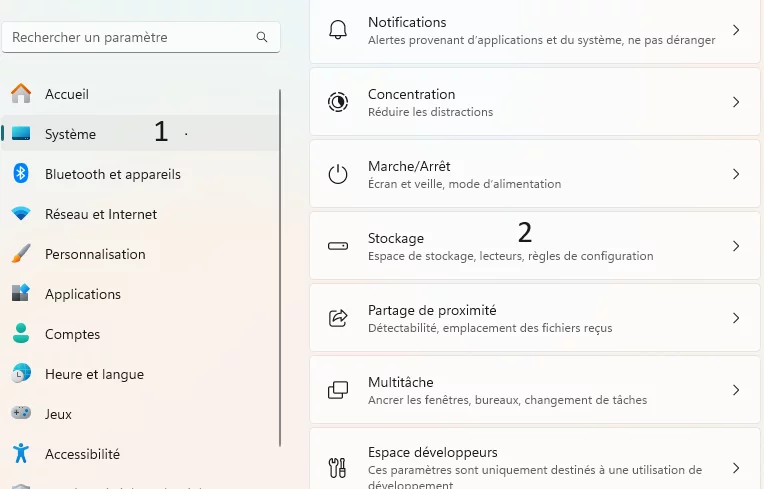
2. במסך הבא, לחץ עלעוזר אחסון
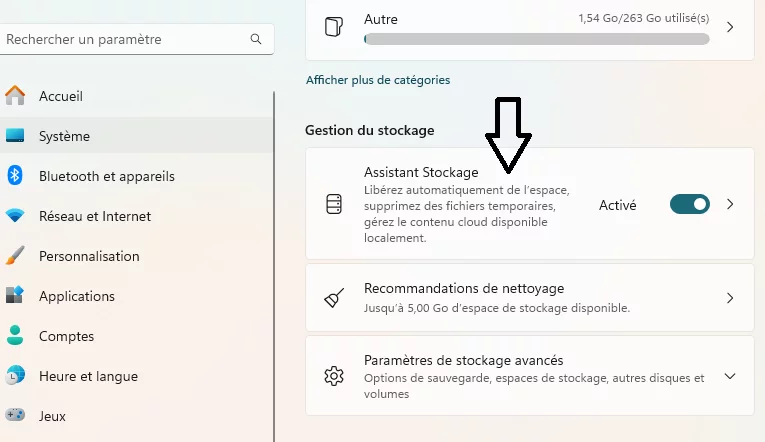
3. במסך הבא, הגדר קבצי מחיקה בסל שלי ... אפשרות ביום אחד, שבוע או כל תקופה אחרת זמינה.
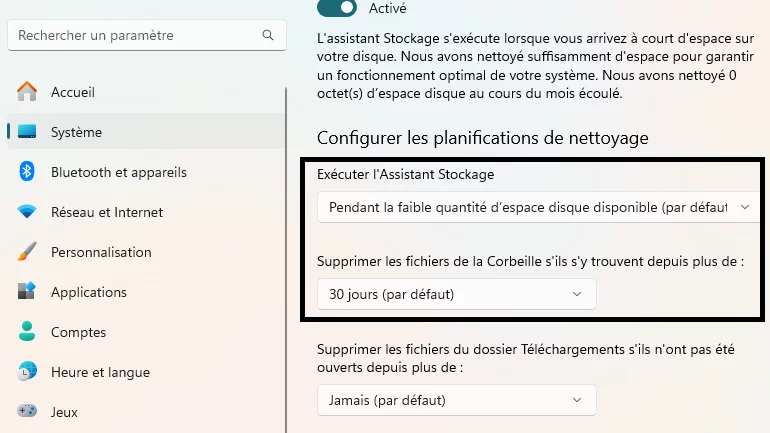
לאחר מכן, הקבצים שנמחקו יימחקו אוטומטית מהסל לאחר התקופה שנבחרה.
2. מחק אוטומטית את הסל ב- Windows 10
אם אתה משתמש ב- Windows 10, אתה יכול לעקוב אחר השלבים שלהלן כדי לרוקן את הסל אוטומטית לאחר כל תקופה זמינה המתאימה לצרכים שלך.
1. גישהפרמטרים>מַעֲרֶכֶת>אִחסוּן> הזז את הכפתור לידעוזר אחסוןבעמדה על.
2. ואז לחץ על התצורה של התצורהעוזר אחסוןאו בצע אותו עכשיו בתריס הנכון.
3. במסך הבא, גלול לקטע הקבצים הזמניים והגדיר את קבצי המחיקה בסל שלי בתקופה הרצויה.
לאחר מכן, הקבצים שנמחקו יימחקו אוטומטית מהסל לאחר התקופה שנבחרה.
